在如今数字化时代的浪潮下,手机已经成为人们生活中不可或缺的一部分,除了通信、娱乐等功能之外,手机还拥有许多实用的应用程序,其中包括可以帮助我们进行PDF文档标注的工具。无论是学习、工作还是阅读,我们都会经常遇到需要对PDF文档进行标注的情况。手机如何进行PDF文档的标注呢?本文将介绍一些常用的手机PDF标注方法,帮助大家轻松实现对文档的注释和批注。
PDF文档添加标注的方法
操作方法:
1.首先,打开我们需要添加标注的pdf文档。如图:
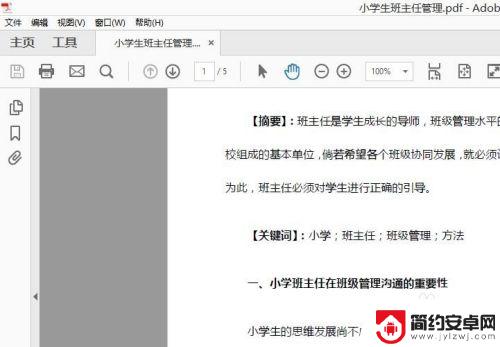
2.接着,在pdf文档中,在菜单栏中找到“视图”,然后在弹出的下拉菜单中找到“工具”。如图:
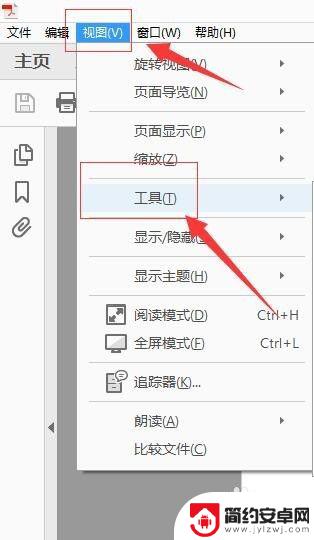
3.接着,在工具弹出的下拉菜单中找到“注释”,点击“打开”。如图:
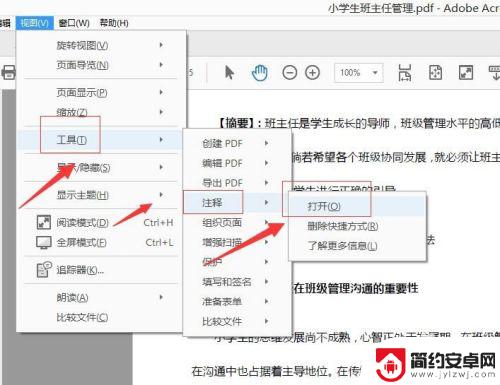
4.接着,进入注释添加界面。接着,在工具栏中,根据需要找到相对应的工具(这里以高亮文本为演示)。如图:
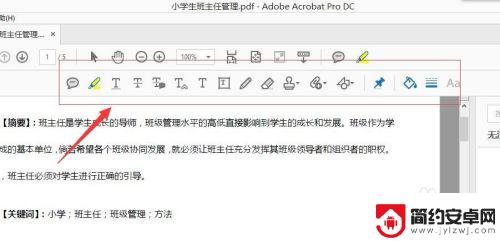
5.接着,点击“高亮文本”,进入高亮文本添加状态。如图:
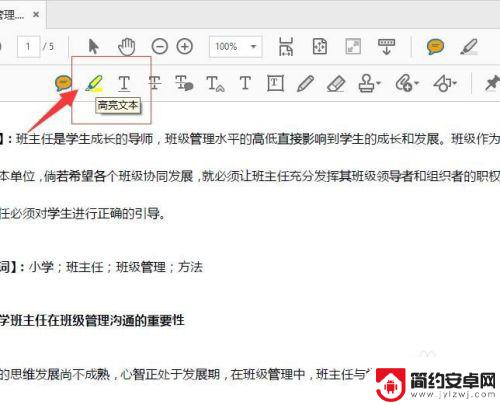
6.接着,选中我们需要给文档做标注的位置。在右侧相应的位置输入我们需要的内容,然后点击“发布”。如图:
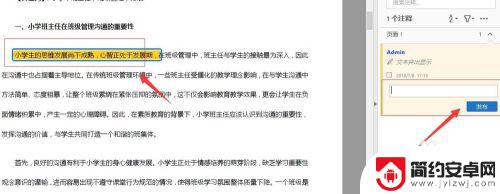
7.当然,如果你标注的内容发现有问题可以双击我们发布的内容进入修改的状态进行修改。如图:
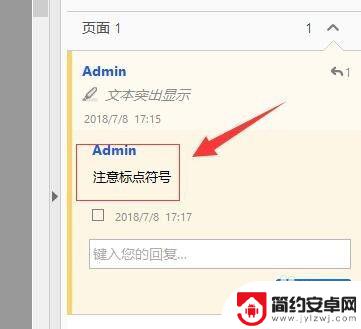
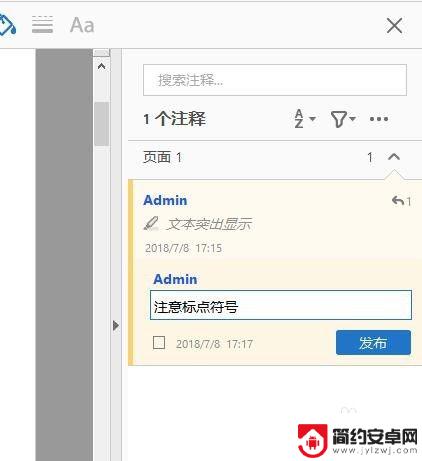
8.如果我们右键单击我们选择高亮的地方,在弹出的对话框中。可以选择是弹出式标注,也可以设置其他的方式。如图:
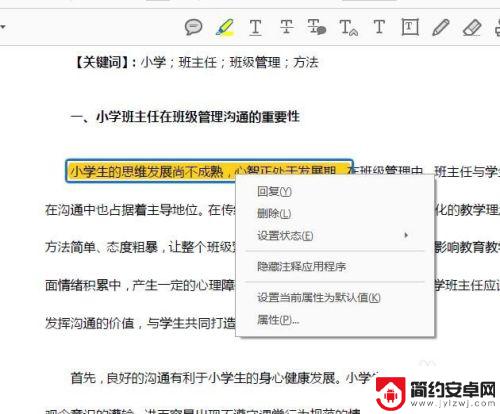
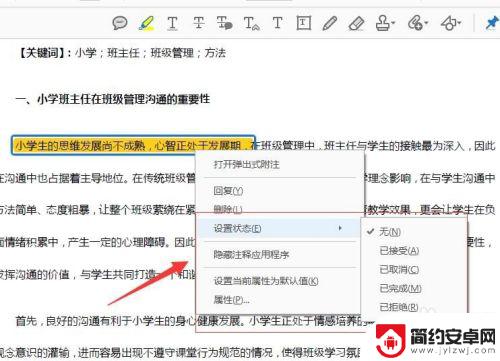
9.完成后,点击退出标注状态即可。然后记得保存文档,退出。如图:
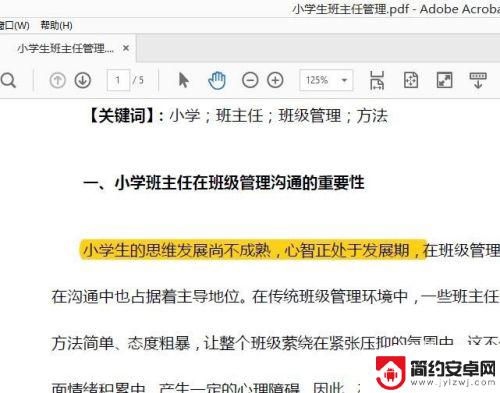
以上就是手机PDF如何做标注的全部内容,碰到同样情况的朋友们赶紧参照小编的方法来处理吧,希望对大家有所帮助。










